Solidworks 教程:动画制作——加水的瓶子
- 格式:doc
- 大小:475.00 KB
- 文档页数:10

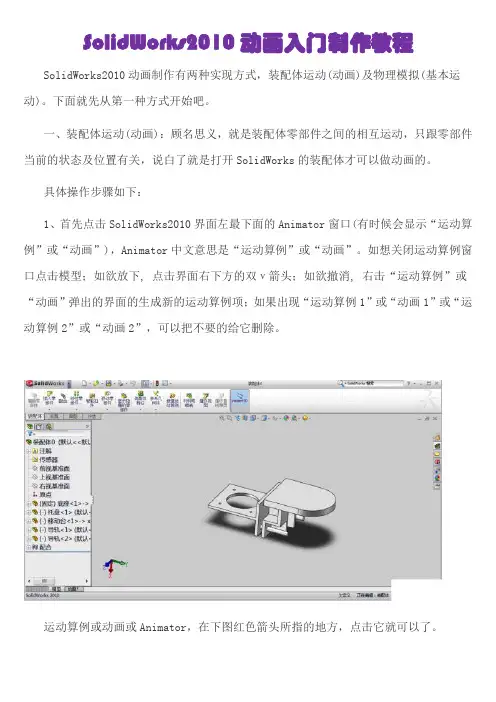
SolidWorks2010动画入门制作教程SolidWorks2010动画制作有两种实现方式,装配体运动(动画)及物理模拟(基本运动)。
下面就先从第一种方式开始吧。
一、装配体运动(动画):顾名思义,就是装配体零部件之间的相互运动,只跟零部件当前的状态及位置有关,说白了就是打开SolidWorks的装配体才可以做动画的。
具体操作步骤如下:1、首先点击SolidWorks2010界面左最下面的Animator窗口(有时候会显示“运动算例”或“动画”),Animator中文意思是“运动算例”或“动画”。
如想关闭运动算例窗口点击模型;如欲放下,点击界面右下方的双ν箭头;如欲撤消,右击“运动算例”或“动画”弹出的界面的生成新的运动算例项;如果出现“运动算例1”或“动画1”或“运动算例2”或“动画2”,可以把不要的给它删除。
运动算例或动画或Animator,在下图红色箭头所指的地方,点击它就可以了。
先认识和熟悉一下动画操作界面:点击运动算例有或动画或Animator,随即出现制作动画的操作界面,包括时间轴(时间滑杆)及模型树(最左下区域)等。
1、首先设定动画运动的总时间,并将运动的时间加以分配。
例如在0秒到10秒之间想要哪个零部件从一个位置移动到另一个位置,以及零部件在此过程中的显示状态等。
首先要按下“自动键码”(这个很重要,因为它会在时间轴上自动放置一个键码),然后将时间轴指针移动到第六秒,再拖动想要移动的零部件(下图是拖动滑板和把手)到你所要到的位置即可,这时它会自动放置一个键码到时间轴上。
如下图所示:2、再点击计算命令进行计算,如下图所示:再按下图之1、2、3、4、5顺序进行操作。
此时你点击播放按钮后,你制作的动画便立即呈现在你的面前。
2、上图的5、点击保存命令后,会弹出下图之窗口,再按下图之1、2、3、顺序进行操作。
上图的3、点保存命令后,又会弹出下图之窗口,选择确定就大功告成了啦。
下面就是其在暴风影音的画面观看效果如下:看到自己做出的动画,真的很开心哦。

沐浴露瓶体三维造型作品制作过程:作品的制作过程主要分成:主体造型、肩部造型、生成凸缘和螺纹柱、装饰凹槽、瓶底倒圆、抽壳和生成螺纹等7个部分。
1. 主体造型首先为瓶子做外形造型,分别在草图中的前视基准面、右视基准面和上视基准面画出路径线、引导线和轮廓线。
然后运用SolidWorks 的“扫描”命令扫描实体,扫描后得到曲面实体。
如图所示:扫描轮廓 扫描后的实体2. 肩部造型在塑造瓶子的肩部部分时,我先以“曲面放样”的命令建立一个曲面,再根据这个生成的曲面用“曲面切除”命令对曲面实体进行曲面切除,得到瓶子的肩部。
建立肩部曲面需要两条引导线及4个轮廓才能完成。
如图所示:以放样的方式建立一个曲面 根据这个曲面对主体进行切除3. 生成凸缘和螺纹柱选择瓶体顶面,用“拉伸”命令建立高度为3mm 的凸缘。
完成凸缘建立后,在凸缘上拉伸建立直径为30mm 高15mm 的螺纹柱,为后面在上面做螺纹做准备。
如图所示: 凸缘的建立 螺纹柱的建立4.装饰凹槽在瓶体的表面上放置装饰凹槽,完成装饰凹槽需要两条引导线及一个扫描截面,然后运用“插入”菜单栏下的“切除”→“扫描”的命令完成切除曲面实体,形成瓶体表面的凹槽。
1)上下引导线的建立建立参考面,在参考面上画出上下引导线,然后运用“投影曲线”命令将参考面上的上下引导线都投影到瓶体表面上。
如图所示:将上下引导线投影到瓶体表面上2)扫描截面用草图绘制命令,在右视基准面上画一个圆,用“分割实体”命令在圆上做出两个分割点,将两个分割点分别与上下引导线穿透,然后再确定扫描截面的几何尺寸。
如图所示:两个分割点分别与上下引导线穿透扫描截面的几何尺寸3)扫描切除运用“插入”菜单栏下的“切除”→“扫描”命令,选定两条引导线、扫描截面和扫描路径。
通过扫描切除,在主体曲面上产生凹槽。
如图所示:5.瓶底倒圆先在瓶底的外缘与瓶体外表面间做10mm的圆角,然后在草图绘制中,选取瓶体底面,用“拉伸切除”命令在瓶底做出向内凹3mm的凹面,并在瓶底内凹面部分做出3mm的圆角。
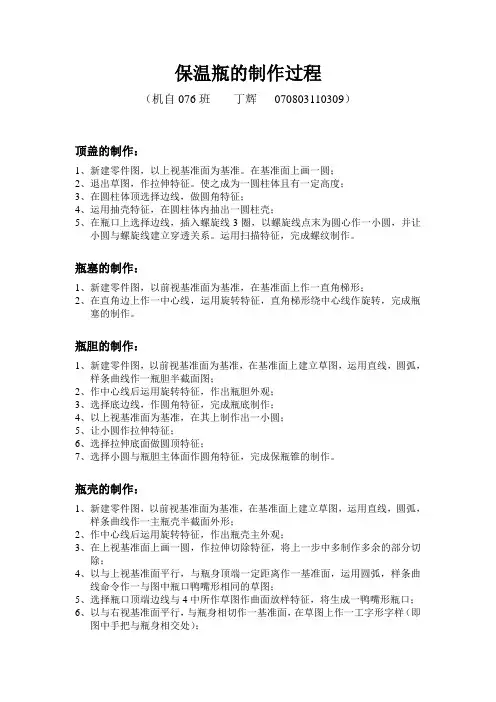
保温瓶的制作过程(机自076班丁辉070803110309)顶盖的制作:1、新建零件图,以上视基准面为基准。
在基准面上画一圆;2、退出草图,作拉伸特征。
使之成为一圆柱体且有一定高度;3、在圆柱体顶选择边线,做圆角特征;4、运用抽壳特征,在圆柱体内抽出一圆柱壳;5、在瓶口上选择边线,插入螺旋线3圈,以螺旋线点末为圆心作一小圆,并让小圆与螺旋线建立穿透关系。
运用扫描特征,完成螺纹制作。
瓶塞的制作:1、新建零件图,以前视基准面为基准,在基准面上作一直角梯形;2、在直角边上作一中心线,运用旋转特征,直角梯形绕中心线作旋转,完成瓶塞的制作。
瓶胆的制作:1、新建零件图,以前视基准面为基准,在基准面上建立草图,运用直线,圆弧,样条曲线作一瓶胆半截面图;2、作中心线后运用旋转特征,作出瓶胆外观;3、选择底边线,作圆角特征,完成瓶底制作;4、以上视基准面为基准,在其上制作出一小圆;5、让小圆作拉伸特征;6、选择拉伸底面做圆顶特征;7、选择小圆与瓶胆主体面作圆角特征,完成保瓶锥的制作。
瓶壳的制作:1、新建零件图,以前视基准面为基准,在基准面上建立草图,运用直线,圆弧,样条曲线作一主瓶壳半截面外形;2、作中心线后运用旋转特征,作出瓶壳主外观;3、在上视基准面上画一圆,作拉伸切除特征,将上一步中多制作多余的部分切除;4、以与上视基准面平行,与瓶身顶端一定距离作一基准面,运用圆弧,样条曲线命令作一与图中瓶口鸭嘴形相同的草图;5、选择瓶口顶端边线与4中所作草图作曲面放样特征,将生成一鸭嘴形瓶口;6、以与右视基准面平行,与瓶身相切作一基准面,在草图上作一工字形字样(即图中手把与瓶身相交处);7、在前视基准面上作一手把外形曲线(如图中即为三段折线);8、将6与7中草图建立穿透几可关系并作扫描特征,作出手把外形制作;9、运用圆角特征将8中所得手把图作光滑过渡处理;10、在瓶底端选择边线,插入螺旋线3圈,以螺旋线点末为圆心作一小圆,并让小圆与螺旋线建立穿透关系。
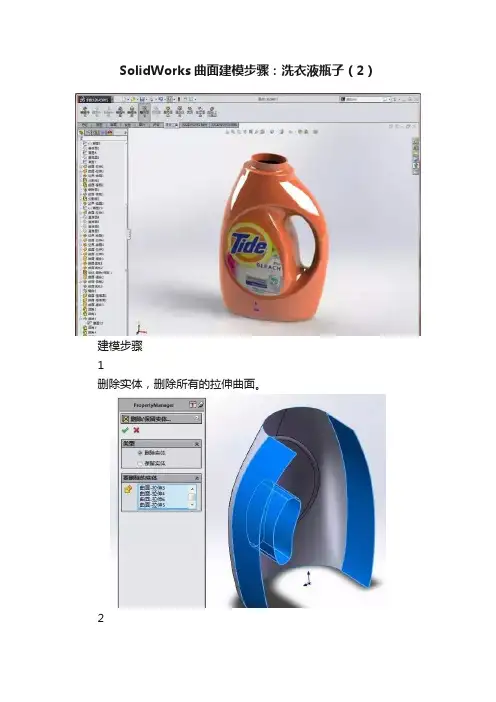
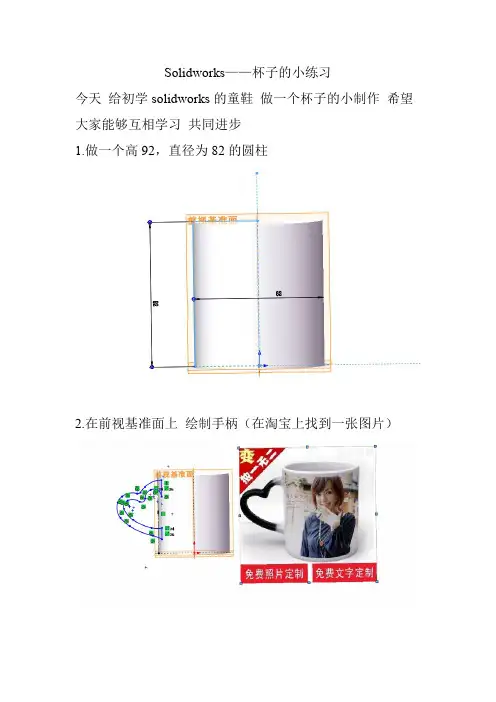
Solidworks——杯子的小练习
今天给初学solidworks的童鞋做一个杯子的小制作希望大家能够互相学习共同进步
1.做一个高92,直径为82的圆柱
2.在前视基准面上绘制手柄(在淘宝上找到一张图片)
3.对手柄部分进行描绘,2侧对称拉伸距离为6
4.对手柄部分进行倒圆角R3
5.对手把连接部分进行倒圆角R2
6.做一个直径为76的圆拉伸切除深度为89
7.对杯部分倒圆角R1.5
8.在前视基准面做一个直径为66的草绘圆
9.做分割线投影到杯面上
10.工具栏上选择编辑贴图在杯面的圆上贴上自己喜欢的图片最后给大家献上做完的粗糙效果图请大家指正
(在模型的材质方面各位可以选择自己喜欢的)。
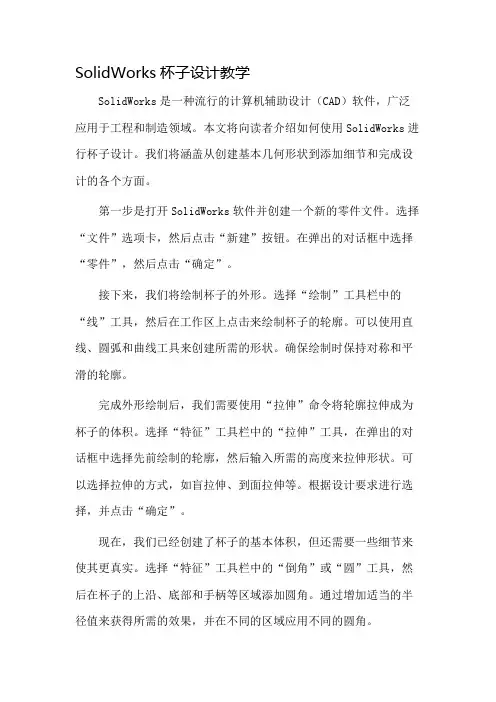
SolidWorks杯子设计教学SolidWorks是一种流行的计算机辅助设计(CAD)软件,广泛应用于工程和制造领域。
本文将向读者介绍如何使用SolidWorks进行杯子设计。
我们将涵盖从创建基本几何形状到添加细节和完成设计的各个方面。
第一步是打开SolidWorks软件并创建一个新的零件文件。
选择“文件”选项卡,然后点击“新建”按钮。
在弹出的对话框中选择“零件”,然后点击“确定”。
接下来,我们将绘制杯子的外形。
选择“绘制”工具栏中的“线”工具,然后在工作区上点击来绘制杯子的轮廓。
可以使用直线、圆弧和曲线工具来创建所需的形状。
确保绘制时保持对称和平滑的轮廓。
完成外形绘制后,我们需要使用“拉伸”命令将轮廓拉伸成为杯子的体积。
选择“特征”工具栏中的“拉伸”工具,在弹出的对话框中选择先前绘制的轮廓,然后输入所需的高度来拉伸形状。
可以选择拉伸的方式,如盲拉伸、到面拉伸等。
根据设计要求进行选择,并点击“确定”。
现在,我们已经创建了杯子的基本体积,但还需要一些细节来使其更真实。
选择“特征”工具栏中的“倒角”或“圆”工具,然后在杯子的上沿、底部和手柄等区域添加圆角。
通过增加适当的半径值来获得所需的效果,并在不同的区域应用不同的圆角。
接下来,我们可以添加杯子的手柄。
选择“特征”工具栏中的“草图”工具,然后在杯子的侧面创建一个新的草图。
在该草图中,绘制手柄的轮廓,然后使用“拉伸”命令将其拉伸成为实体。
使用“倒角”或“圆”工具来添加适当的边缘。
此外,我们还可以在杯子上添加纹理或图案。
选择“外观”工具栏中的“纹理”工具,然后选择杯子的表面并选择所需的纹理。
可以根据需要调整纹理的颜色、大小和方向等属性,以获得所需的外观效果。
最后,确保我们的设计符合要求并进行适当的检查。
选择“评估”工具栏中的“质量”工具来检查设计中的任何问题,如过细或过厚的壁,不良的几何形状等。
根据检查结果进行必要的修改和调整。
通过以上步骤,我们成功地在SolidWorks中设计了一个杯子。
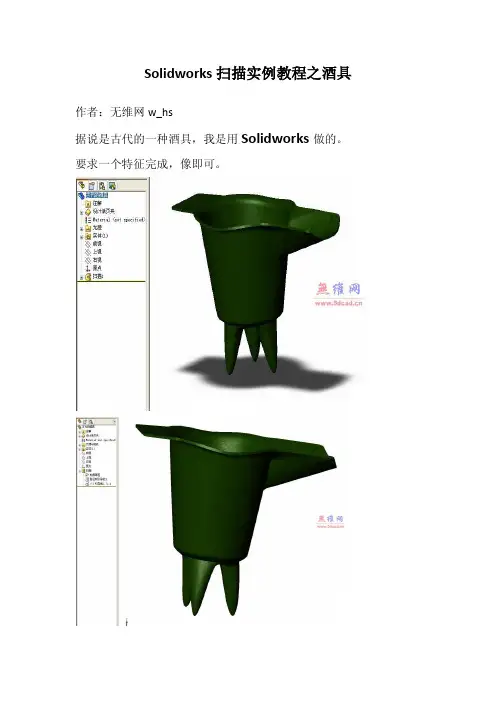
Solidworks扫描实例教程之酒具作者:无维网w_hs据说是古代的一种酒具,我是用Solidworks做的。
要求一个特征完成,像即可。
本题在 SolidWorks 中是用一个带引导线的扫描特征完成的。
在轮廓草图中有3个控制点在以圆形路径扫描时随着几根引导线变化,当一周扫描完成时就能达到题目要求。
其中杯脚控制点的移动将改变图中一段红色部分椭圆线在扁椭圆和长椭圆间随引导线逐渐变化,生成酒杯的3个脚。
杯口外延控制点在引导线控制下实现高度和径向的移动,生成杯口的外部形状。
杯口内延控制点在引导线控制下实现高度的变化,生成杯口内圈形状引导线可以用3d草图曲线,也可以用平面草图曲线。
用3d草图曲线只要用3根引导线,图形比较清晰,由于是空间曲线自然不容易出现由于引导线之间或引导线与路径之间因相交而导致扫描失败的情况发生,但是目前在3d草图中不支持椭圆等曲线,也不支持对称、等长等约束关系,而导致建立草图比较麻烦。
所以下面我还是用平面草图来建立引导线。
由于采用平面草图,杯口外沿控制点的高度和径向必须分别由一条引导线控制,所以需要4条引导线。
引导线和路径布置在两个草图中。
引导线1控制穿透点1移动,使等长度1产生变化,通过此等长关系带动控制点1移动。
引导线2控制穿透点2移动,图3左边竖直关系和一段定长线段带动控制点2的径向移动,引导线4控制穿透点4移动,使等长度4产生变化,通过此等长关系、图3上部的固定点和水平关系带动控制点2的高度变化,所以引导线2、4的联合作用完全控制了穿透点2的移动,保证了杯口外部形状的正确。
其中定长线段的引入仅仅是为了避免引导线2与其它引导线相交,避免扫描失败。
引导线3控制穿透点3移动,使等长度3产生变化,通过此等长关系及固定点和水平关系带动控制点3的高度变化带动控制点3移动。

SolidWorks曲面建模:啤酒瓶盖子曲面啤酒瓶盖子此图主要用曲面特征完成。
建模步骤略微有点复杂。
主要用到了曲面拉伸、曲面旋转、曲面放样、曲面剪裁、曲面缝合、删除面、删除实体、圆周阵列、加厚这些特征。
建模步骤1.前视基准面。
草绘图形如下:2.曲面旋转。
3.创建基准面。
参考上视基准面,距离7 。
4.基准面1。
草绘图形。
这张草图用到了3个虚拟交点。
(按Ctrl 键点两条相交的线,再点草图工具里的“点”命令,虚拟交点就绘制好了。
)5.创建基准面。
参考基准面1,距离4 。
6.在基准面2上实体转换引用圆,然后标注3,再剪裁。
7.曲面放样。
轮廓为第4步和第6步的草图。
8.剪裁曲面。
剪裁工具:整个瓶盖。
移除图中紫色的面。
9.继续剪裁曲面。
剪裁工具:放样的曲面。
剪掉紫色面。
10.曲面缝合。
11.圆角。
半径0.3 。
12.上视基准面。
草绘图形如下:13.曲面拉伸。
14.剪裁曲面。
工具为上一步拉伸曲面。
保留紫色部分。
15.继续剪裁。
16.删除面,删除图中蓝色面。
17.删除实体。
删除蓝色面。
(删除面在这无效)18.圆周阵列。
显示临时观悦轴。
阵列21个。
选实体。
19.曲面缝合。
20.加厚。
21.着色。
完成。
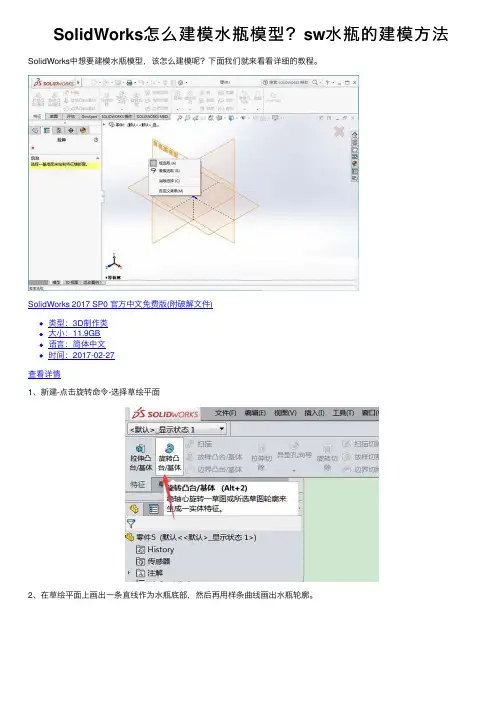
SolidWorks怎么建模⽔瓶模型?sw⽔瓶的建模⽅法SolidWorks中想要建模⽔瓶模型,该怎么建模呢?下⾯我们就来看看详细的教程。
SolidWorks 2017 SP0 官⽅中⽂免费版(附破解⽂件)
类型:3D制作类
⼤⼩:11.9GB
语⾔:简体中⽂
时间:2017-02-27
查看详情
1、新建-点击旋转命令-选择草绘平⾯
2、在草绘平⾯上画出⼀条直线作为⽔瓶底部,然后再⽤样条曲线画出⽔瓶轮廓。
3、点到旋转轴框-选择草绘上的旋转轴-更改壁厚
4、点草绘下⽅⼩三⾓选择3D草绘命令-选择样条曲线-按空格选前正视⾯-画出⽔瓶的把⼿的扫描轮廓。
5、选择扫描命令-选择圆形扫描-点扫描选择框-选择扫描的草绘轮廓-在参数栏调整圆的直径-点击打钩确定。
6、点击确定。
7、画完的成品如下图所⽰。
以上就是sw⽔瓶的建模⽅法,希望⼤家喜欢,请继续关注。
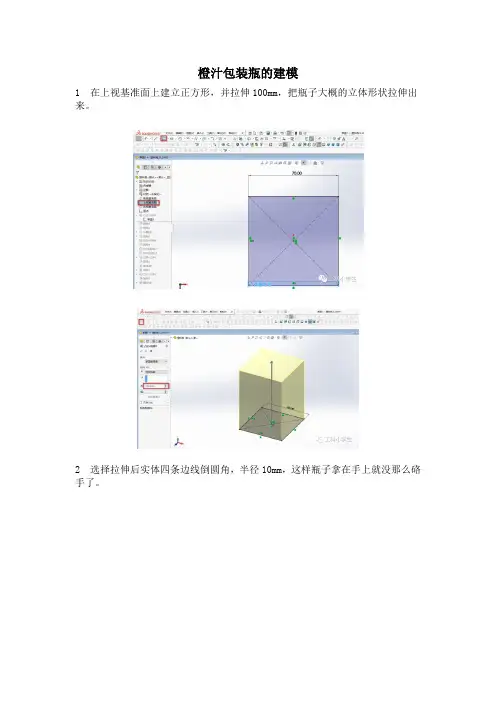
橙汁包装瓶的建模1 在上视基准面上建立正方形,并拉伸100mm,把瓶子大概的立体形状拉伸出来。
2 选择拉伸后实体四条边线倒圆角,半径10mm,这样瓶子拿在手上就没那么硌手了。
3 同样给下边线倒圆角,显得瓶子不会那么方方正正死板。
4 继续在上视基准面上画两条对角线,方便后续分割线的建立。
5 建立分割线,把刚刚建立的对角线草图投影到蓝色曲面上,选择刚刚建立的对角线草图,四个面选择四个蓝色面。
建立的分割线方便后续的曲线草图建立。
6 选择前视基准面,画样条线7 将上面建立的草图投影到红色的三个面上,选择投影曲线命令。
8 接下来进行扫描切除,扫描轮廓选择圆形轮廓,半径为3.5mm,扫描路径选择刚刚投影在前面的曲线。
9 选择切除后的曲线实体的两条边线倒1mm圆角。
10 将上面的生成的实体进行圆周阵列,方向选择底面或顶面,阵列特征选择扫描切除和边线圆角。
11 再进行线性阵列,圆形阵列可点击下三角形使用,方向随便选择一条竖线,阵列距离为10,阵列个数为7,勾选几何体阵列。
12 在瓶底建立正方形草图,并进行拔模拉伸切除,拔模角度为45度,生成一个向里的锥形空间。
并对锥形空间的边线倒圆角。
13 建立新基准面,以粉色面为基准,距离其30mm建立新基准面。
14 在新基准面上画圆,并进行放样操作,放样命令在拉伸命令出点击下拉三角形可找到,选择圆形边线和瓶顶边线进行放样。
15 选择刚刚那个圆形草图,拉伸20mm,拉伸完成后进行抽壳,选择蓝色面,抽壳厚度为0.5mm16 选择异形孔向导,画螺纹,边线选择蓝色线,偏移2mm,3圈,类型和尺寸见图片。
至此塑料瓶就画完了。
17 赋予PC塑料材质,查看下次给瓶子装上橙汁。
solidwork绘制菱形反光杯步骤Solidwork中菱形反光杯的制作过程,一般都是需要参考1:1比例进行绘制,而在这一步中就需要用到三角草图,以及对应的几何草图。
三角草图是什么呢?三角草图其实就是根据物体或者图形的弧度形成的形状,由于三角形体积小,可以轻松放入水中或是放入口袋内,是常用的一种辅助表达形式。
一、建立主体轮廓首先我们要建立主体轮廓,这一步主要是为了更好地对菱形轮廓进行绘制。
需要先通过绘制线段来确定主体轮廓及特征区域。
这一步也要重点关注特征区域,由于绘制之前在电脑上创建的主体轮廓也已经标注好,所以在绘制的时候就要注意不要忽略它,可以用手绘绘制来代替。
同时我们需要在线段建立时添加背景元素以及图形元素,这样就可以减少在绘制过程中出现对图形及背景都没有效果的情况哟!完成之后就可以进行拼贴。
二、绘制形状我们需要先绘制菱形,在绘制之前,我们先要对这个菱形进行相关的简化,那么就是在绘制过程中需要注意的几个方面,这里就不一一进行讲解了。
菱形是几何体,我们在绘制之前要将菱形分解为几个不同的弧度,在绘制时我们需要注意,由于圆弧比较多,所以要用圆弧进行简化,这样在后期绘制图案时就会比较方便省事。
在绘制之前注意调整圆弧之间的间距,在使用快捷键 LUT中进行编辑,我们在进行编辑时就要注意,在绘制的时候不要太过用力,以免出现我们所说的不正确现象,所以我们要将圆弧进行简化,就可以使整个三角形看起来更整齐美观了。
其次对于几何体来讲,我们也是需要注意好对圆弧的大小进行适当调控,因为一个菱形在进行绘制以及对圆进行操作时,圆弧是不能太小也是不能太大的,不然就会影响到圆弧形状的美观度。
最后就是要对菱形进行一些细微设计处理(就像是用点阵方式进行设置),这样菱形就会显得更加精致美观了。
三、绘制线条这一步的目的是为了加强轮廓的塑造,从而让三角形看起来更加的完美,所以需要绘制一条平滑的直线。
步骤一:首先使用鼠标选择线段工具进行绘制,然后在视盘中选择矩形绘制直线,在椭圆工具中选择平行线来绘制直角三角形。
饮料瓶子建模操作方法饮料瓶子建模是3D建模的一个常见任务,它可以通过各种CAD软件实现。
下面是一些关于饮料瓶建模的具体步骤:1. 准备瓶子的参考图像:首先,需要准备瓶子的参考图像。
这些图像可以是照片、手绘图、CAD图或实际的瓶子。
参考图可以从各种角度拍摄,因为要构建出整个瓶子的3D模型,所以需要足够全面和准确的照片。
2. 创建一个新的CAD文档:打开你选择的任意一个CAD软件,如SolidWorks 或者Inventor,然后创建一个新的文档。
使用的软件是根据你的个人喜好以及对软件掌握程度来决定的。
3. 绘制草图:在新的文档中,创建一个工作平面并在其上绘制瓶子的基础草图。
瓶子的基础草图包括其平面和曲线。
要注意的是,曲线应该是光滑和自然的。
4. 从草图中剖分瓶子的所有部分:选择瓶子的基础曲线,然后使用对称平面、镜像和倒置等操作,剖分出所有的零部件。
5. 创建立方体:为了准确地绘制瓶子的大小,需要使用立方体和其他基本几何模型来为瓶子添加基本形状。
在CAD软件中选择立方体工具,并根据需要进行调整。
6. 研磨边界:务必确保瓶子表面边缘流畅,没有毛刺和锋利的边缘。
使用软化器工具,将表面的角度和曲率进行平滑处理。
7. 添加颈部和螺纹:使用现有的草图或手绘图,为瓶子的颈部和盖子添加细节。
添加颈部后,可以为其添加螺纹,使它们更逼真。
8. 渲染:利用CAD软件的渲染工具对模型进行渲染,这将使瓶子的表现更真实。
调整光线照射的位置和强度,使整个建模过程看起来更逼真。
总之,这些是基本的饮料瓶子建模步骤。
根据模型的大小和复杂度,可能需要进一步进行调整和优化。
3D建模:SolidWorks画水壶—拉伸、切除、变化圆角、抽壳、分割线SW整合预览KeyShot渲染渲染图建模步骤1.前视基准面,草绘样条曲线。
2.拉伸凸台,两侧对称200 。
3.上视基准面,草绘椭圆和圆。
4.拉伸切除。
5.上视基准面,草绘样条曲线。
镜像到另一侧6.拉伸切除。
7.圆角,半径40 。
8.变化圆角,半径2-20 。
9.另一侧,变化圆角。
10.变化圆角,半径:2-30 。
另一侧相同。
11.圆角,半径10 。
12.圆角,半径10 。
13.前视基准面,在瓶口的位置画一个三角形,拉伸切除。
14.抽壳,1mm 。
15.前视基准面,草绘图形如下。
16.拉伸切除。
17.圆角,半径30 。
18.新建基准面。
19.在新基准面上画两个圆。
拉伸凸台。
20.右视基准面,画一条竖直线,分割线。
21.前视基准面,草图文字,文字高度15 。
22.分割线。
23.完成,保存。
24.新建零件。
前视基准面,草绘图形。
25.旋转。
26.前视基准面,草绘圆。
27.分割线。
28.着色,完成,保存。
29.新建装配体,插入壶体和眼睛。
把两眼睛装上。
在装配体里新建零件,在水壶的前视基准面上草绘样条曲线。
30.新两个建基准面,在样条曲线的两端。
31.在两个基准面上分别草绘两个圆,直径3和5 。
放样,中心线参数选样条曲线。
32.完成。
上篇我们讨论了《波浪式开口花盆的绘制》,这篇我们来讨论下《波浪式开口花瓶的绘制》。
步骤:1、在上视基准面绘制如图2所示的样条曲线,退出草图。
注意其他线条要转化为参考线2、在上视基准面绘制如图3所示的圆,退出草图。
图2
图3
3、在上视基准面绘制如图4所示的圆,退出草图。
4、在前视基准面绘制如图5所示的样条曲线,退出草图。
注意草图中有两个穿透约束(两条相等中心线的交点与步骤一的样条曲线穿透,此步样条曲线的一个点与步骤三的圆穿透)和一个相等约束(一水平中心线和右边的竖直中心线)。
没做好这些约束扫描会失败。
图4
图5
5、单击插入-曲面-扫描曲面,以步骤四作的草图作为扫描轮廓,以步骤三作的草图作为扫描路径,以步骤一、步骤二作的草图作为引导线来扫描,如图6。
注意不要选错草图了
6、对瓶底作圆角处理,如图7
图7
7、对曲面作加厚处理,如图8
图8
8、对开口边缘作圆角处理,如图9
图9
9、画好后我们可以单击工具-
插件,此时弹出插件对话框,
框勾选Phtoview360,如图
10.这时菜单栏会显示此菜
单,使用里面的命令可对产品
进行渲染处理。
Solidworks 教程:动画制作——加水地瓶子双击自动滚屏应一些网有地要求,将加水地瓶子地动画制作教程写出来,满足大家.Solidworks 动动画制作和渲染地能力十分强大,我们网站地许多动画也是用 Solidwo rks 制作地.SW 地动画虽然不能 MAYA , 3DMAX 等专业三维动画软件比,但对于一般人来说,尤其是工程上地动画和渲染.其精准、现成地三维模型,简单地设置,让咱们这些搞机械地也“艺术地运动”一把.== 加水地瓶子地作法 ==1. 先创建一个“瓶”地“零件”2 再创建一个“水面”地“零件” ,它只是一个简单地长方体.3.. 创建新“装配体”文件.先把“瓶”插入<固定);再把“水面”插入<浮动).<“水面”在动画中不显示,因此也可以作为“封套”插入.)4. “水面”地上平面添加“平行”“配合”.<平行于“瓶”地底面)此面就是水面,为方便以后地动画设置,你可以再添加一些“配合”,使“水面”只有上下平行移动地自由度;没有前后、左右移动 / 转动地自由度.5. 鼠标右键点击“瓶” / 选择“更改透明度”6. 下面,我们根据“瓶”地形状制作“水”•操作:插入 / 零部件 / 新零件,保存为“水”•此时 SW 进入“水”零件地编辑状态. 选择“水面”地上平面进行“草图编辑”•选择“矩形”工具,作一包络“瓶”地矩形•把刚才画好地矩形“拉伸”.<注意拉伸方向应为:向下)拉伸方式为:“成形到实体”;实体选择为:瓶地内表面•确认后,再按“编辑零部件”工具.完成对“水”地建模编辑.7. 选择菜单:工具 / 插件;调入 SW 动画插件.点击“动画1 ”进入动画编辑状态.8. 把“水面”拖到起始位置,并“重建模型”.此时“水”地形状发生改变.为方便显示,我把“水”地颜色编辑成兰色.9. 把动画地时间轴拖动到结束地时间;再把“水面”也拖动到结束地位置<移动时注意以前地“配合”,不要让“水”地拉伸到“瓶”地外面);再次“重建模型”.10 .此时可以按“播放”先观赏动以下画.11. 把“水面”零件“隐藏”起来;给“瓶”和“水”加上“材质”,观赏并输出你地动画吧水木动画网:。
Solidworks 教程:动画制作——加水的瓶子
双击自动滚屏
应一些网有的要求,将加水的瓶子的动画制作教程写出来,满足大家。
Solidworks 动动画制作和渲染的能力十分强大,我们网站的许多动画也是用Solidw orks 制作的。
SW 的动画虽然不能MAYA ,3DMAX 等专业三维动画软件比,但对于一般人来说,尤其是工程上的动画和渲染。
其精准、现成的三维模型,简单的设置,让咱们这些搞机械的也“艺术的运动”一把。
== 加水的瓶子的作法==
1. 先创建一个“瓶”的“零件”
2 再创建一个“水面”的“零件” ,它只是一个简单的长方体。
3.. 创建新“装配体”文件。
先把“瓶”插入(固定);
再把“水面”插入(浮动)。
(“水面”在动画中不显示,因此也可以作为“封套”插入。
)
4. “水面”的上平面添加“平行”“配合”。
(平行于“瓶”的底面)
此面就是水面,为方便以后的动画设置,你可以再添加一些“配合”,使“水面”只有上下平行移动的自由度;没有前后、左右移动/ 转动的自由度。
5. 鼠标右键点击“瓶” / 选择“更改透明度”
6. 下面,我们根据“瓶”的形状制作“水”
•操作:插入/ 零部件/ 新零件,保存为“水”
•此时SW 进入“水”零件的编辑状态。
选择“水面”的上平面进行“草图编辑”
•选择“矩形”工具,作一包络“瓶”的矩形
•把刚才画好的矩形“拉伸”。
(注意拉伸方向应为:向下)拉伸方式为:“成形到实体”;
实体选择为:瓶的内表面
•确认后,再按“编辑零部件”工具。
完成对“水”的建模编辑。
7. 选择菜单:工具/ 插件;调入SW 动画插件。
点击“动画1 ”进入动画编辑状态。
8. 把“水面”拖到起始位置,并“重建模型”。
此时“水”的形状发生改变。
为方便显示,我把“水”的颜色编辑成兰色。
9. 把动画的时间轴拖动到结束的时间;再把“水面”也拖动到结束的位置(移动时注意以前的“配合”,不要让“水”的拉伸到“瓶”的外面);再次“重建模型”。
10 .此时可以按“播放”先观赏动以下画。
11. 把“水面”零件“隐藏”起来;给“瓶”和“水”加上“材质”,观赏并输出你的动画吧。